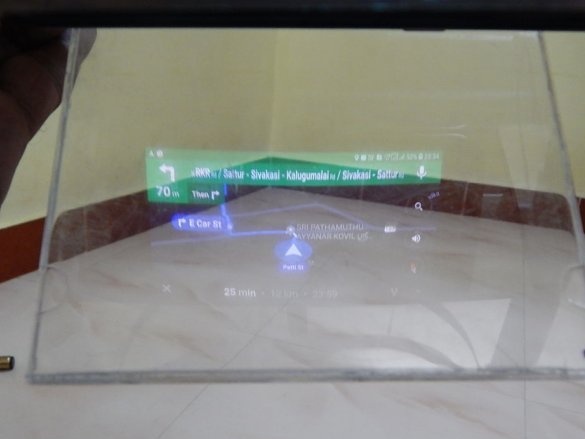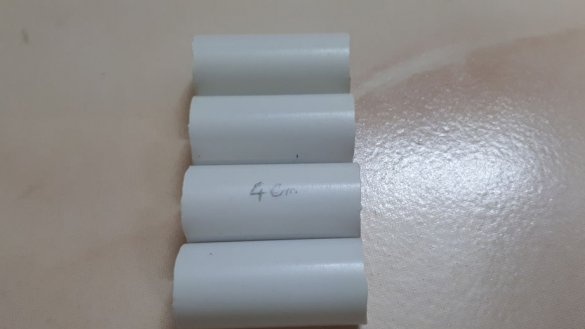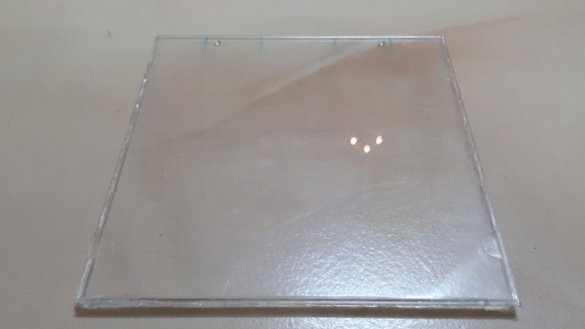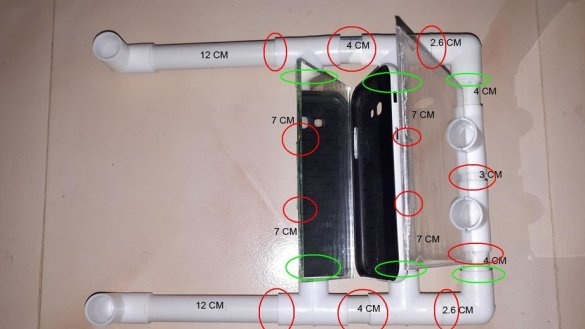בוא נבין תחילה מהי מציאות מוגברת או AR (מציאות מוגברת).
AR היא מציאות מעורבת שנוצרת באמצעות אלמנטים של מציאות נתפסת "בתוספת" עם מחשב (כאשר עצמים אמיתיים מותקנים בשדה התפיסה). במילים אחרות, התמונה מוקרנת על משטח כלשהו והמשתמש רואה תמונה וירטואלית בנוסף לתמונה הפיזית האמיתית.
AR שונה מ- VR (מציאות מדומה) בדיוק בכך שהמשתמש רואה את התמונה האמיתית.
עכשיו על היישום של הטכנולוגיה בעולם המודרני. ממשחקים וניווט, כמו שעושה המחבר, וכלה בפרויקטים של עיצוב, למשל מיקום של רהיטיםהחל משימוש בכדי לשחזר אירועים היסטוריים או לקרוא ספרים רגילים בהקרנות תלת מימד ועד לסייע לאנשים עם אובדן ראייה, מטכנולוגיה צבאית לשימוש בפעולות כירורגיות.
המאסטר יצר מכשיר פונקציונלי לחלוטין במחיר מגוחך. בוא נראה כמה סרטונים.
כפי שאתה יכול לראות, די טוב. לדברי המאסטר עם קסדה זו, המאסטר משחק משחקים, משתמש בנווט וצופה בעדכוני חדשות. כמובן שכל זה זמין כאשר משתמשים במקלדת Bluetooth עם סמארטפון.
כלים וחומרים:
- צינור PVC 3/4 ";
- 3/4 אינץ 'PVC - 8 יח';
- פינת PVC 3/4 "- 2 יח ';
-Mirror 3 "X 6";
-פתיחת מארז מסמארטפון;
-אקריל;
-אריזה תיל;
- דבק PVC;
-מרקר;
שלב ראשון: חיתוך צנרת
ראשית, המאסטר חותך את הצינור לגודל. יש צורך בקטעים הבאים:
1) 3 ס"מ - 1 pc:
2) 4 ס"מ - 4 יח ';
3) 7 ס"מ - 4 יח ':
4) 2.6 ס"מ - 2 יח ':
5) 12 ס"מ - 2 יח '.
שלב שני: הרכבת מסגרת
בשלב הבא, המאסטר אוסף את המסגרת. בזמן שההרכבה מתבצעת ומכשיר ההתקשרות מוגדר, האשף לא מתחייב. שימו לב למרחק בין שני המפרקים הרוחביים. באמצעות ניסוי וטעייה, המאסטר הגדיל את האישור ביניהם. ניתן לראות זאת בתמונות הבאות.
שלב שלישי: מקרה
מתקן נרתיק לסמארטפון.
שלב רביעי: אקריליק
חותכים את פינת ה- PVC ומכניסים גיליון אקרילי לחיתוך.
באופן עקרוני המכשיר כבר פועל, אך הטקסט משתקף.
שלב חמישי: מראה
כדי להפוך את התמונה במכשיר, המאסטר מקבע את המראה. כעת התמונה מהסמארטפון משתקפת במראה ומועברת לאקריליק.
שלב שישי: התאם
בתמונה הבאה סימן המאסטר באדום את המפרקים שצריך להדביק.
חיבורים להתאמת המיקום היחסי של חלקים מסומנים בירוק.
מתאים את הזווית בין סמארטפון, מראה ואקריליק. הזווית צריכה להיות בערך 45 מעלות.
המדרגה השביעית: הר
כדי לחבר את המכשיר לראש, המאסטר מייצר כובע מחוט.
מחבר אותה למכשיר.
בדיקות עובדות.
שלב שמונה: צביעה
טוש חום צבע את המכשיר.
שלב תשע: הגדר את הטלפון החכם שלך
בסמארטפון עליכם לכבות את פונקציית התאמת התאורה האוטומטית ולהפעיל את הבהירות למלואה.
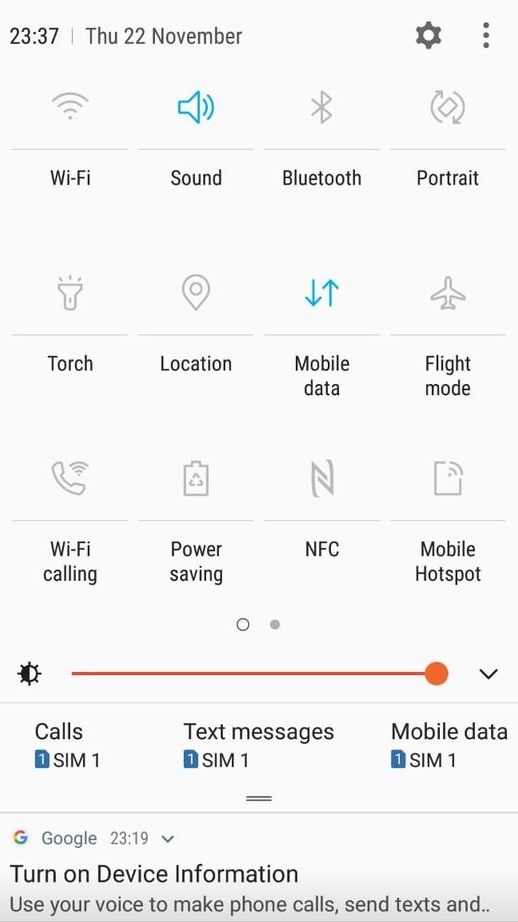
הכל מוכן, נשאר לשים קסדה ותוכלו להשתמש בה.